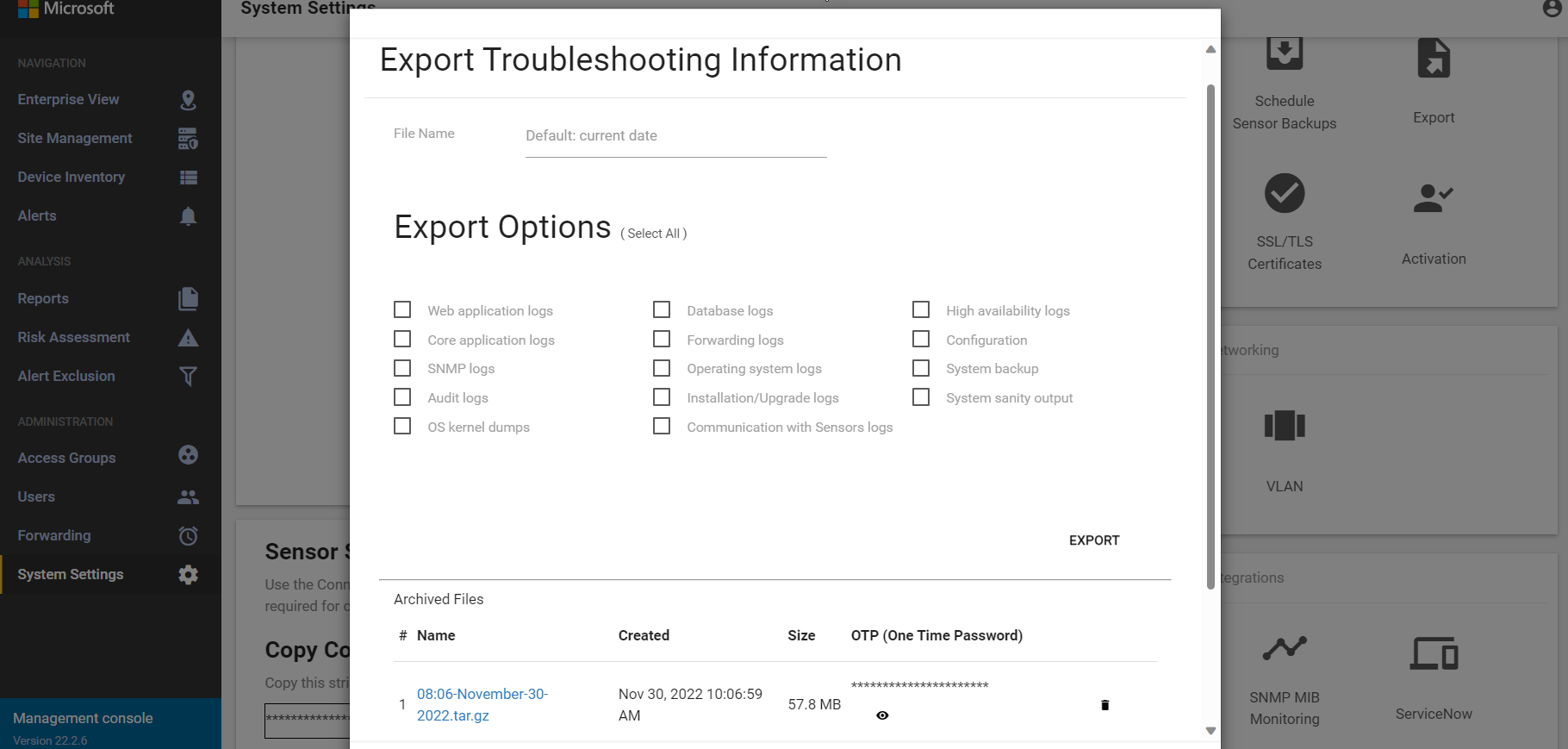A helyszíni felügyeleti konzol (örökölt) hibaelhárítása
Fontos
Az IoT-hez készült Defender mostantól a Microsoft felhőszolgáltatásait vagy meglévő informatikai infrastruktúráját javasolja a központi monitorozáshoz és az érzékelőkezeléshez, és 2025. január 1-jén tervezi a helyszíni felügyeleti konzol kivonását.
További információkért lásd a hibrid vagy a levegőben csatlakoztatott OT-érzékelő felügyeletének üzembe helyezését ismertető témakört.
Ez a cikk a helyszíni felügyeleti konzol alapvető hibaelhárítási eszközeit ismerteti. Az itt ismertetett elemeken kívül riasztásokat is továbbíthat a sikertelen érzékelők biztonsági mentéséről és a leválasztott érzékelőkről.
Egyéb problémák esetén forduljon Microsoft ügyfélszolgálata.
Előfeltételek
A cikkben szereplő eljárások végrehajtásához győződjön meg arról, hogy rendelkezik az alábbi eljárásokkal:
- Hozzáférés a helyszíni felügyeleti konzolhoz támogatási felhasználóként. További információ: Alapértelmezett jogosultsággal rendelkező helyszíni felhasználók.
Rendszerállapot ellenőrzése
Ellenőrizze a rendszer állapotát a helyszíni felügyeleti konzolon.
A rendszerállapot-eszköz elérése:
Jelentkezzen be a helyszíni felügyeleti konzolra a támogatási felhasználói hitelesítő adatokkal.
Válassza a System Gépház> System Statistics lehetőséget.

Megjelennek a rendszerállapot-adatok. Jelöljön ki egy elemet a további részletek megtekintéséhez a mezőben. Például:
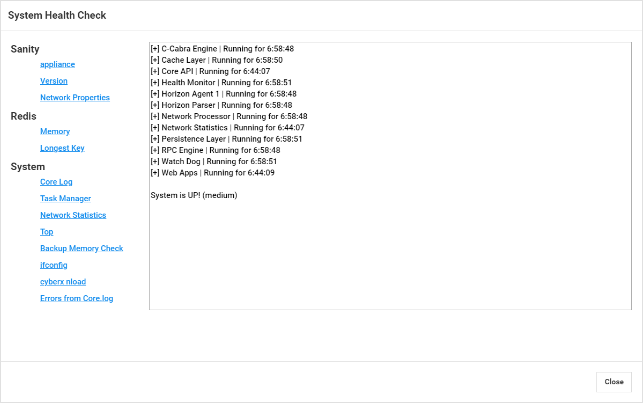
A rendszerállapot-ellenőrzések a következőket tartalmazzák:
| Name | Leírás |
|---|---|
| Józanság | |
| -Készülék | Futtatja a berendezés higiénés ellenőrzését. Ugyanezt az ellenőrzést a CLI paranccsal system-sanityis elvégezheti. |
| -Változat | Megjeleníti a berendezés verzióját. |
| - Hálózati tulajdonságok | Megjeleníti az érzékelő hálózati paramétereit. |
| Redis | |
| - Memory | Átfogó képet ad a memóriahasználatról, például arról, hogy mennyi memóriát használtak fel és mennyi maradt meg. |
| - Leghosszabb kulcs | Megjeleníti azokat a leghosszabb kulcsokat, amelyek jelentős memóriahasználatot okozhatnak. |
| Rendszer | |
| - Alapnapló | Az alapnapló utolsó 500 sorát adja meg, így a legutóbbi naplósorokat a teljes rendszernapló exportálása nélkül tekintheti meg. |
| - Feladatkezelő | A folyamatok táblázatában megjelenő feladatokat a következő rétegekre fordítja le: - Állandó réteg (Redis) - Gyorsítótár réteg (SQL) |
| - Hálózati statisztika | Megjeleníti a hálózati statisztikákat. |
| -TOP | A folyamattáblát jeleníti meg. Ez egy Linux-parancs, amely dinamikus valós idejű nézetet biztosít a futó rendszerről. |
| – Memória biztonsági mentése | A biztonsági mentési memória állapotát adja meg a következő ellenőrzéssel: – A biztonsági mentési mappa helye – A biztonsági mentési mappa mérete – A biztonsági mentési mappa korlátozásai - Amikor az utolsó biztonsági mentés történt - Mennyi hely van a további biztonsági mentési fájlokhoz |
| - ifconfig | Megjeleníti a berendezés fizikai adaptereinek paramétereit. |
| - CyberX nload | Megjeleníti a hálózati forgalmat és a sávszélességet a hat másodperces tesztek használatával. |
| – Hibák az alapnaplóból | Az alapvető naplófájl hibáit jeleníti meg. |
A várt riasztások hiányának vizsgálata
Ha nem látja a várt riasztást a helyszíni riasztások lapon, végezze el a következő lépéseket a hibaelhárításhoz:
Ellenőrizze, hogy a riasztás már szerepel-e egy másik biztonsági példányra adott válaszként. Ha igen, és a riasztás még nem lett kezelve, az új riasztás nem jelenik meg máshol.
Ellenőrizze, hogy a riasztást nem zárják ki a riasztáskizárási szabályok. További információ: Riasztáskizárási szabályok létrehozása helyszíni felügyeleti konzolon.
A szolgáltatásminőség (QoS) finomhangolása
A hálózati erőforrások mentéséhez korlátozhatja a külső rendszereknek (például e-maileknek vagy SIEM-nek) küldött riasztások számát egy, a berendezés és a helyszíni felügyeleti konzol közötti szinkronizálási művelet során.
A riasztások alapértelmezett száma 50. Ez azt jelenti, hogy egy berendezés és a helyszíni felügyeleti konzol közötti kommunikációs munkamenetben legfeljebb 50 riasztás jelenik meg a külső rendszerekre.
A riasztások számának korlátozásához használja a notifications.max_number_to_report következőben elérhető tulajdonságot /var/cyberx/properties/management.properties: . A tulajdonság módosítása után nincs szükség újraindításra.
A szolgáltatásminőség (QoS) finomhangolása:
Jelentkezzen be a helyszíni felügyeleti konzolba SSH-n keresztül a parancssori felület eléréséhez.
Ellenőrizze az alapértelmezett értékeket:
grep \"notifications\" /var/cyberx/properties/management.propertiesA következő alapértelmezett értékek jelennek meg:
notifications.max_number_to_report=50 notifications.max_time_to_report=10 (seconds)Az alapértelmezett beállítások szerkesztése:
sudo nano /var/cyberx/properties/management.propertiesSzerkessze a következő sorok beállításait:
notifications.max_number_to_report=50 notifications.max_time_to_report=10 (seconds)Save the changes. Nincs szükség újraindításra.
Naplók exportálása a helyszíni felügyeleti konzolról hibaelhárítás céljából
További hibaelhárításhoz érdemes lehet exportálni a naplókat, hogy elküldjék a támogatási csapatnak, például naplókat vagy adatbázisnaplókat.
Naplóadatok exportálása:
A helyszíni felügyeleti konzolon válassza a System Gépház > Export lehetőséget.
Az Exportálás hibaelhárítási információ párbeszédpanelen:
A Fájlnév mezőbe írjon be egy értelmes nevet az exportált naplónak. Az alapértelmezett fájlnév az aktuális dátumot használja, például 13:10-june-14-2022.tar.gz.
Jelölje ki az exportálni kívánt naplókat.
Válassza az Exportálás lehetőséget.
A fájl exportálva van, és az Exportálás hibaelhárítási információ párbeszédpanel alján található Archivált fájlok listából van csatolva.
Például:
Válassza ki a fájlhivatkozást az exportált napló letöltéséhez, és válassza a gombot az
 egyszeri jelszó megtekintéséhez.
egyszeri jelszó megtekintéséhez.Az exportált naplók megnyitásához továbbítja a letöltött fájlt és az egyszeri jelszót a támogatási csapatnak. Az exportált naplók csak a Microsoft támogatási csapatával együtt nyithatóak meg.
A naplók biztonságának megőrzése érdekében győződjön meg arról, hogy a jelszót külön továbbítja a letöltött naplótól.
További lépések
Visszajelzés
Hamarosan elérhető: 2024-ben fokozatosan kivezetjük a GitHub-problémákat a tartalom visszajelzési mechanizmusaként, és lecseréljük egy új visszajelzési rendszerre. További információ: https://aka.ms/ContentUserFeedback.
Visszajelzés küldése és megtekintése a következőhöz: